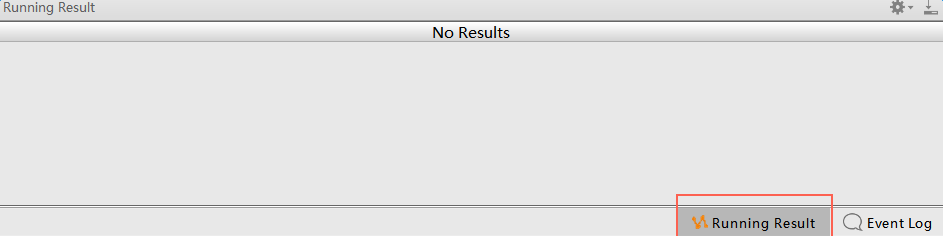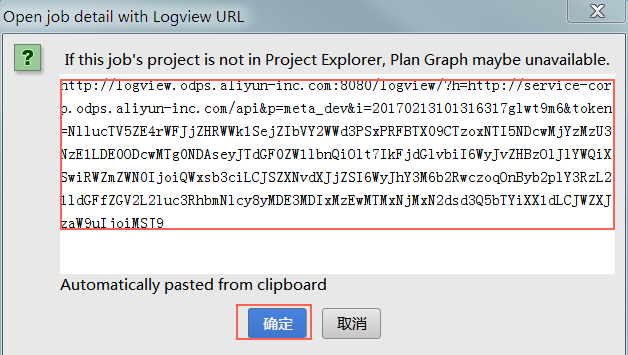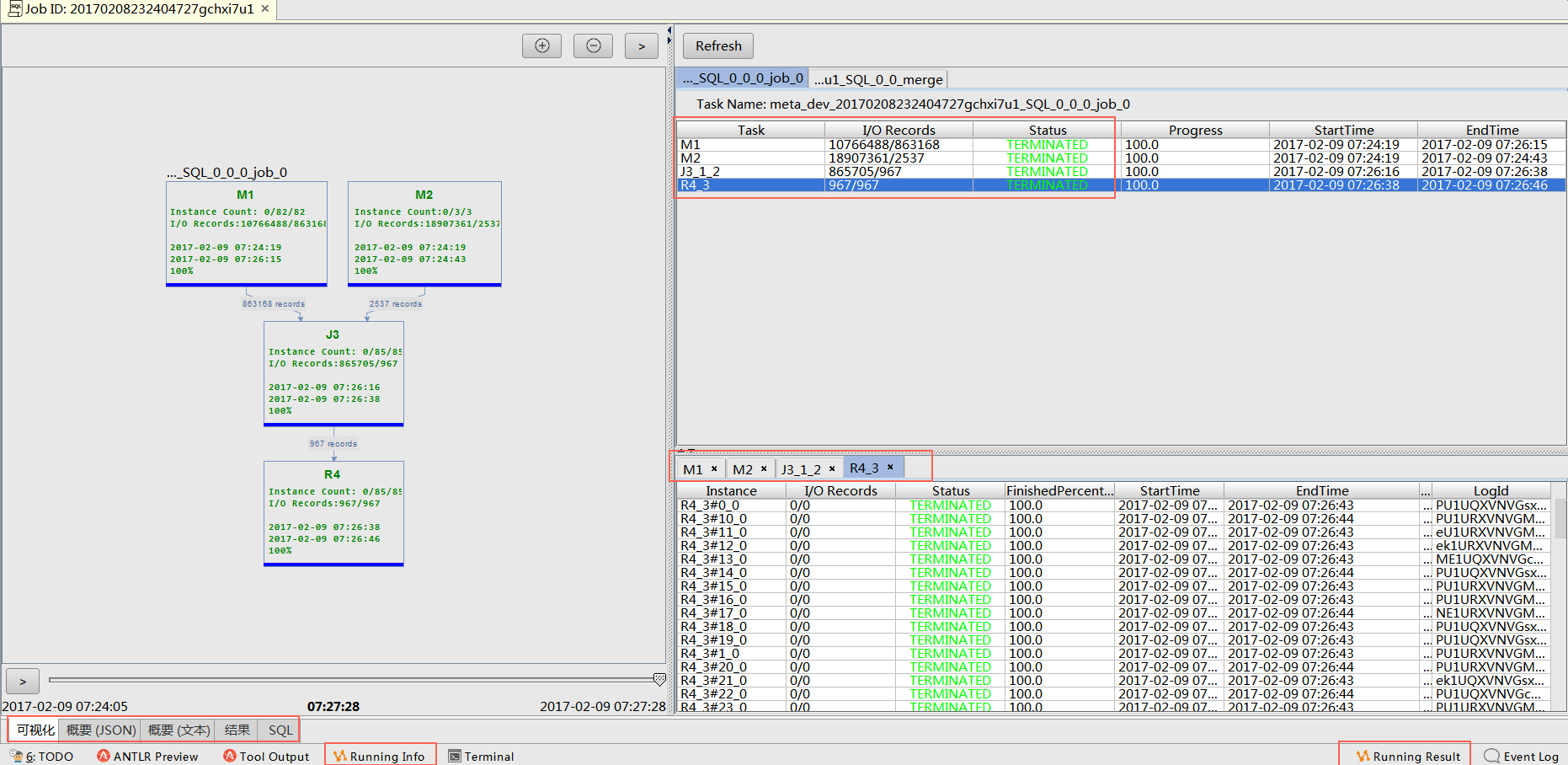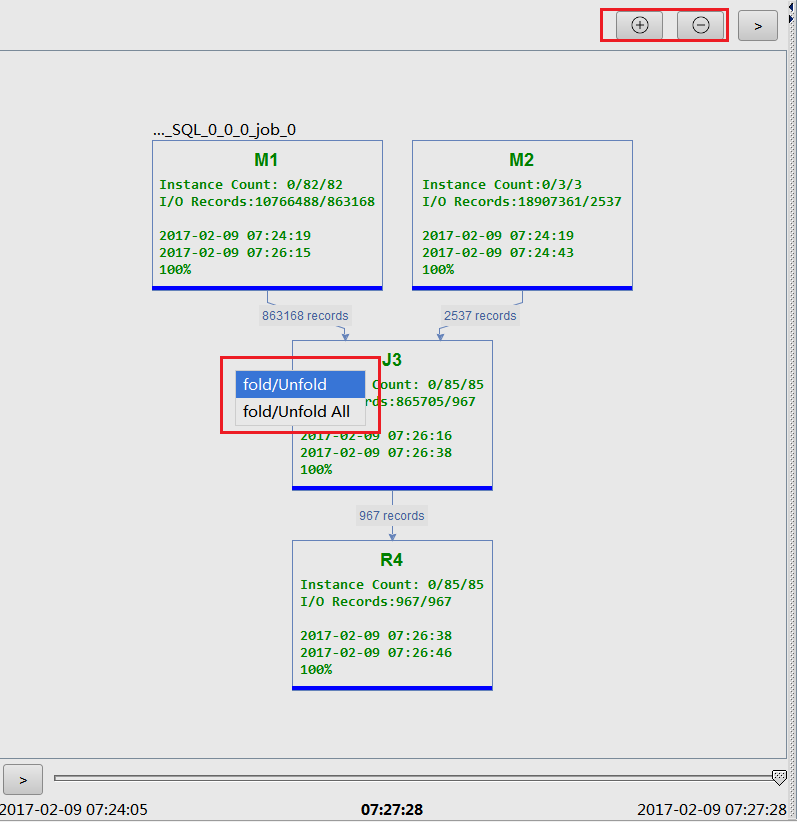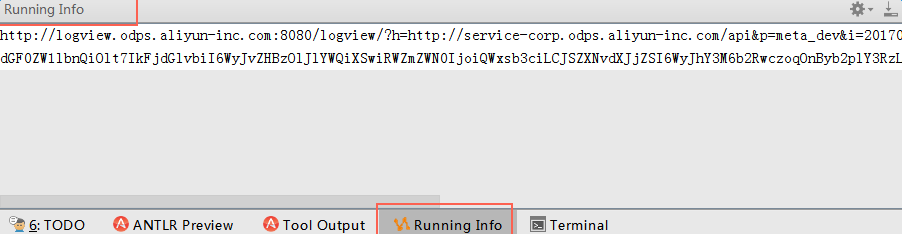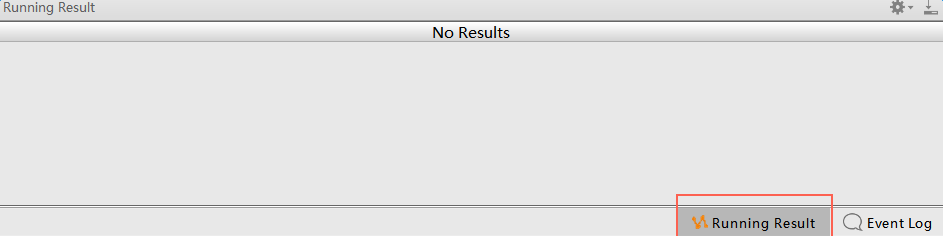查看作业实例
Studio支持两种方式查看MaxCompute作业实例:
1.通过 Logview URL 以只读方式打开作业详情。使用 Logview 来查看一个作业的详细信息是 MaxCompute用户熟悉的方式。使用 Logview 还有一个便利之处是可以查看其他用户在其他项目空间中提交的任务状态。 在 Studio中我们也提供了通过输入一个有效的 Logview URL 打开任意一个作业详情的功能。
在菜单栏中,打开MaxCompute 菜单下Open Logview,即可自动将粘贴板中有效Logview URL地址复制到弹出窗口中。

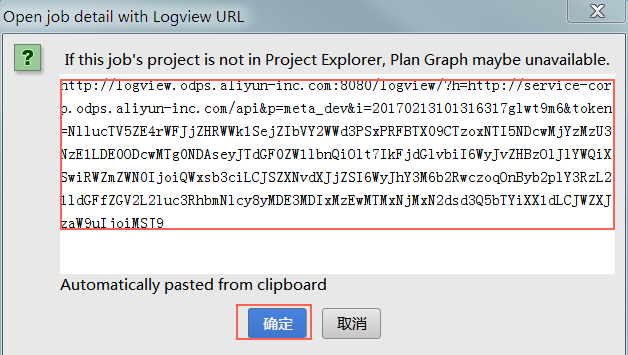
2.
作业浏览信息中,选择某个MaxCompute实例,双击或右键Open,可查看该实例详细信息。
作业详情视图
作业详情页面包含主要包含五个视图和两个Tool Window窗口:
可视化视图: 该视图以图形化方式显示作业整体信息,可查看子任务依赖关系,子任务实例详细信息等。
概要(JSON)视图:以JSON格式显示作业运行详细信息。
概要(文本)视图:以文本方式显示子任务运行信息。
结果视图:显示该作业运行结果。
SQL视图:显示该作业提交时所对应的SQL语句。
Running Info:Tool Window,显示运行的logview地址,点击URL地址即可跳转到Logview中。
Running Result:Tool Window,显示运行结果,通结果视图一致。
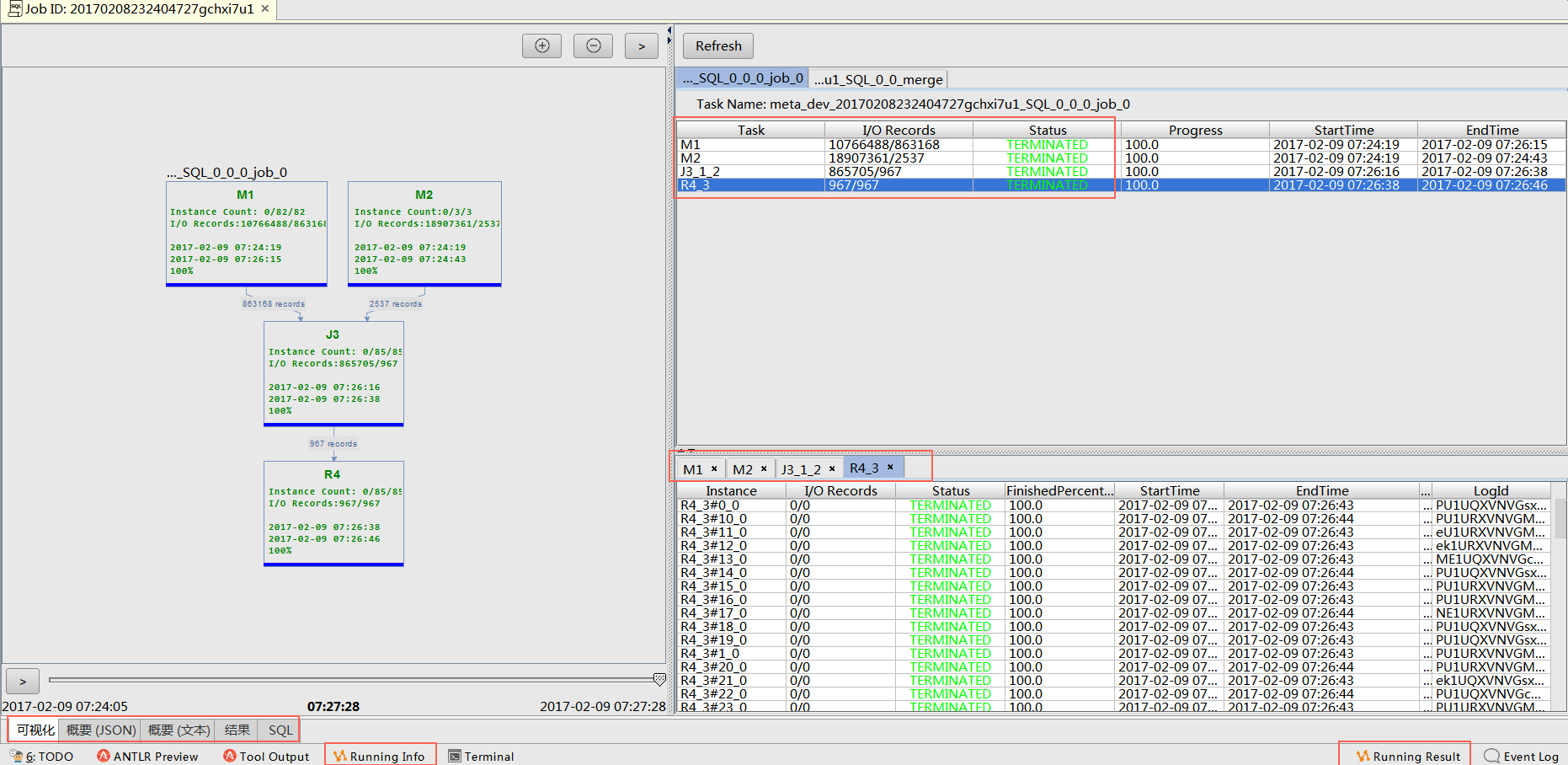 可视化视图详情
可视化视图
可视化视图详情
可视化视图作为日常主要使用工具,进行详细介绍,其他视图可点击相应名称进行切换。视图左边展示作业的执行关系图,右边展示子任务列表及各个子任务对应的Worker列表。可点击
Refresh按钮刷新作业,重新获取作业详情。
关系图:子任务之间的执行逻辑图,双击或右键展开可显示各个子任务的POT图。用户可点击+ 或 - 对视图进行放大缩小。
Tips:放大缩小也可按
Ctrl + 鼠标滚轮。
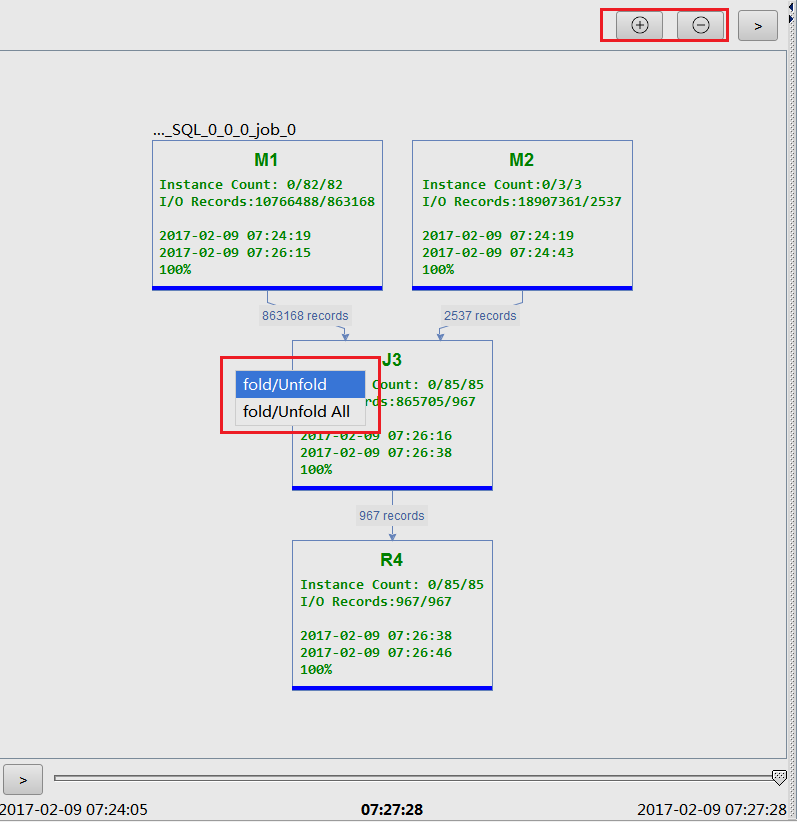
关系图信息说明:
Instance Count:a/b/c, 指某一时刻正在运行子任务实例个数为a,已结束任务实例个数b,总任务实例个数c。
I/O records:同理为某一时刻的input records和output records。(注意这里没有总records,因为如果是running状态不能获取总records数)。
百分比与蓝色进度条:表示该任务运行情况,该比例根据子任务运行实例分析得出。
子任务间连线上显示的是输出records数量。箭头表示数据流动方向。
子任务列表:以列表形式呈现当前作业所启动的子任务的信息,包括状态、I/O量,执行完成度,起止时间等。
Worker列表:以列表形式呈现各个子任务对应进程信息。
作业回放
Studio支持作业回放功能,作业回放就像播放媒体文件一样,可在12s内回顾该Job执行的历史轨迹。该功能主要用于帮助用户了解MaxCompute实例在不同时刻运行状态,快速判断子任务级运行顺序及消耗时间,掌握Job执行关键路径,从而针对运行较慢的子任务进行优化。
点击 > 按钮即可开始播放,再次点击则暂停。用户也可手动拖动进度条。
进度条左边为作业开始时间,中间为播放时间,右边为结束时间。如果是running状态的job,则右边为当前时间。

注意:回放功能仅通过时间估算某一个时刻IO数据量,从而确定完成进度,并不能代表该时刻真实IO数据量。
Running Info
展示作业运行输出信息、点击Logview URL可以再浏览器中打开对应Logview
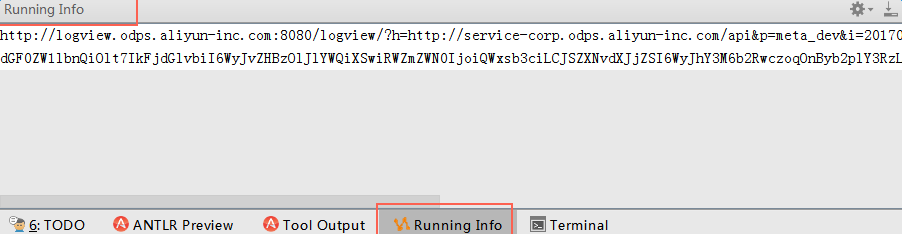 Running Result
Running Result
展示作业运行的数据结果(并不是所有的作业都有数据输出)